Jak pomnożyć zakres komórek przez tę samą liczbę w programie Excel?
Przypuśćmy, że masz szereg liczb, a teraz chcesz je pomnożyć przez liczbę 8.7, czy masz jakieś skuteczne i szybkie metody radzenia sobie z tym zadaniem?
- Pomnóż komórki zakresu przez tę samą liczbę za pomocą funkcji Wklej specjalnie
- Pomnóż komórki zakresu przez tę samą liczbę za pomocą formuły w programie Excel
- Pomnóż komórki zakresu przez tę samą liczbę z formułą / bez
- Konwertuj wiele czasu na godziny / minuty / sekundy z automatycznym mnożeniem 24/1440/86400
- Konwertuj wiele walut, automatycznie mnożąc zbiorczo najnowsze kursy wymiany
Pomnóż komórki zakresu przez tę samą liczbę za pomocą funkcji Wklej specjalnie
Program Excel zapewnia szybki sposób zastosowania operacji matematycznej na zakresie komórek. Możesz użyć wklej specjalnie funkcja, aby pomnożyć zakres komórek przez liczbę w następujący sposób:
1. Wprowadź liczbę 8.7 do pustej komórki i skopiuj ją.
2. Wybierz zakres, dla którego chcesz pomnożyć wartość, i kliknij Strona główna > makaron > wklej specjalnie. Zobacz zrzut ekranu poniżej:

3, w wklej specjalnie okno dialogowe, kliknij Wszystkie kategorie opcja w makaron sekcję i kliknij Mnożyć opcja w Działanie sekcję i kliknij przycisk OK przycisk. Zobacz zrzut ekranu powyżej:
Wybrany zakres zostanie pomnożony przez liczbę 8.7. Zobacz zrzut ekranu poniżej:

Pomnóż komórki zakresu przez tę samą liczbę za pomocą formuły w programie Excel
Oprócz funkcji Wklej specjalnie, możemy również zastosować formułę, aby pomnożyć zakres komórek o tej samej liczbie w programie Excel. Wykonaj następujące czynności:
1. Wybierz pustą komórkę, mówi Komórka E1 i wpisz formułę = A1 * $ D $ 1 (A1 to pierwsza komórka zakresu, który pomnożysz przez tę samą liczbę, D1 to komórka z określoną liczbą, którą pomnożymy) do niej i naciśnij Wchodzę klawisz.

2. Przeciągnij uchwyt autouzupełniania komórki E1 w prawo do komórki G1, a następnie przeciągnij w dół do komórki G8. Zobacz zrzut ekranu powyżej.
A teraz każda komórka w określonym zakresie (w naszym przypadku A1: C8) jest mnożona przez 8.7 naraz.
Pomnóż komórki zakresu przez tę samą liczbę z formułą / bez
Połączenia operacje cechą Kutools dla programu Excel może szybko zastosować różne rodzaje operacji matematycznych do zakresu komórek bez używania formuły. Możesz go użyć do pomnożenia zakresu komórek przez liczbę w następujący sposób.
Kutools dla programu Excel - Zawiera ponad 300 niezbędnych narzędzi dla programu Excel. Ciesz się w pełni funkcjonalnym 30-dniowym DARMOWYM okresem próbnym bez karty kredytowej! Pobierz teraz!
1. Wybierz zakres, dla którego chcesz pomnożyć wartość, i kliknij Kutools > Więcej > Działaniezobacz zrzut ekranu:

2. w Narzędzia operacyjne okno dialogowe, wybierz Mnożenie od Działanie w polu i wprowadź numer 8.7 do operand i kliknij przycisk Ok przycisk. Zobacz zrzut ekranu:

Uwaga: Jeśli chcesz również tworzyć formuły, możesz to sprawdzić Twórz formuły opcja. Jeśli wybrane komórki zawierają formuły, a nie chcesz mnożyć obliczonych wyników formuł, sprawdź Pomiń komórki formuły opcja. Zobacz zrzut ekranu:

Demo: Pomnóż komórki zakresu przez tę samą liczbę z formułą / bez
Jedno kliknięcie, aby przekonwertować wiele czasu na godziny / minuty / sekundy z automatycznym mnożeniem 24/1440/86400
Na przykład masz czas 2:23:42, możesz przekonwertować ten czas na godziny według pomnożenie 24 (lub pomnożenie 1440 do minut, pomnożenie 86400 do sekund; innymi słowy, możemy zastosować wzór = F2 * 24 do przeliczenia czasu na godziny, = F2 * 1440 do minut, = F2 * 86400 na sekundy), a następnie zmień komórkę formuły na format liczbowy. Ale z Kutools dla Excela Konwertuj czas narzędzie, możesz jednym kliknięciem konwertować dane z wielu godzin na godziny / minuty / sekundy tylko w programie Excel.
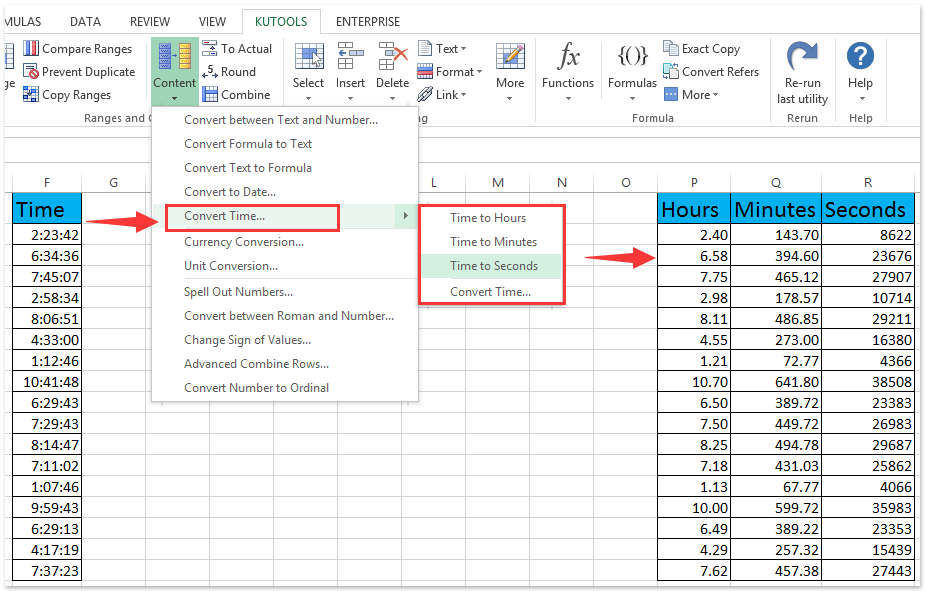
Z łatwością przeliczaj waluty, automatycznie mnożąc najnowszy kurs wymiany w programie Excel
Ogólnie rzecz biorąc, musimy uzyskać najnowszy kurs wymiany między dwiema określonymi walutami, a następnie pomnożyć ostatni kurs wymiany, aby przeliczyć oryginalną walutę na daną walutę. Ale z Kutools dla Excela Przeliczanie walut narzędzie, może automatycznie pomnożyć najnowszy kurs wymiany, aby łatwo konwertować waluty w programie Excel.

Powiązane artykuły
Najlepsze narzędzia biurowe
Zwiększ swoje umiejętności Excela dzięki Kutools for Excel i doświadcz wydajności jak nigdy dotąd. Kutools dla programu Excel oferuje ponad 300 zaawansowanych funkcji zwiększających produktywność i oszczędzających czas. Kliknij tutaj, aby uzyskać funkcję, której najbardziej potrzebujesz...

Karta Office wprowadza interfejs z zakładkami do pakietu Office i znacznie ułatwia pracę
- Włącz edycję i czytanie na kartach w programach Word, Excel, PowerPoint, Publisher, Access, Visio i Project.
- Otwieraj i twórz wiele dokumentów w nowych kartach tego samego okna, a nie w nowych oknach.
- Zwiększa produktywność o 50% i redukuje setki kliknięć myszką każdego dnia!
